Utilizzare la pubblicazione del Centro contenuti per aggiungere parti o lavorazioni personalizzate alle librerie utente del Centro contenuti. Alcune categorie che richiedono la creazione del componente prima di eseguire la pubblicazione. Creazione definisce gli iMate e le proprietà utilizzate da AutoDrop e i generatori di componenti.
Suggerimenti per la pubblicazione nella libreria:
- Utilizzare il comando Pubblica lavorazione per selezionare i parametri e le proprietà delle lavorazioni di estrusione, rivoluzione, sweep e foratura da pubblicare.
- Utilizzare Pubblicazione per gruppi per creare più definizioni di pubblicazione e pubblicarle contemporaneamente.
- Il Centro contenuti non supporta le iPart contenenti tabelle i cui valori di cella fanno riferimento a parametri all'interno del documento di parti che non sono rappresentati come colonne. È possibile avere solo celle con formule contenenti altre colonne come operandi.
Flusso di lavoro per la pubblicazione nella libreria del Centro contenuti
- Assicurarsi che sussistano le condizioni seguenti:
- Se le librerie vengono memorizzate nel server del Vault, è necessario essere collegati ad Autodesk Data Management Server e disporre delle autorizzazioni di modifica.
- Il progetto di configurazione delle librerie Centro contenuti corrente deve contenere una libreria con proprietà di lettura/scrittura. È possibile eseguire la pubblicazione solo in una libreria con proprietà di lettura/scrittura.
- Individuare la parte o la lavorazione da pubblicare. Se si intende pubblicare una parte aperta in Autodesk Inventor, salvarla prima di proseguire con la procedura di pubblicazione.
- Selezionare la parte o la lavorazione da pubblicare e usare i comandi Pubblica parte o Pubblica lavorazione in base alla proprie esigenze.
Per pubblicare una lavorazione, selezionare una lavorazione della parte nel file di parti aperto e specificare i parametri e le proprietà per continuare.
- Nella finestra di dialogo di pubblicazione, selezionare la categoria in cui pubblicare la nuova famiglia.
Nota: Non è possibile pubblicare una parte in una categoria che non è stata ancora creata per la categoria specifica. Alcune categorie del Centro contenuti richiedono un modello di parte creato. Queste parti all'interno di una categoria richiedono informazioni aggiuntive, quali il mappaggio del parametro della categoria, piani di lavoro dalla geometria particolare, iMate, punti di riferimento e così via. Queste informazioni sono necessarie per soddisfare le richieste di altre applicazioni, quali Tubi e tubature, Progetto funzionale e AutoDrop. Per ulteriori informazioni sulle parti create, vedere Creazione di parti.
Le categorie che richiedono informazioni speciali sulla creazione risultano disabilitate nella finestra di dialogo di selezione delle categorie. Se il modello di parti scelto per la pubblicazione è un modello creato, la categoria in cui il modello è stato creato risulterà abilitata e preselezionata.
- Esegue il mappaggio delle colonne della famiglia sui parametri della categoria che lo richiedono.
- Definire le colonne chiave che identificano in modo univoco un membro della famiglia e che si trovano nella scheda Seleziona della finestra di dialogo Famiglia per la selezione del membro. Definire almeno una colonna chiave.
- Definire le proprietà della famiglia, quali il nome della famiglia, le informazioni descrittive sulle norme e sulla revisione norme. Facoltativamente, è possibile specificare una miniatura della famiglia.
Solo parti: Usare il comando Pubblicazione per gruppi per pubblicare una o più parti non aperti in una sessione. Fare clic su Nuova operazione nella finestra di dialogo Pubblicazione per gruppi per ogni parte da pubblicare.
Per pubblicare iPart con geometrie di lavoro non parametriche

Le colonne di iPart che determinano la visibilità delle geometrie di lavoro vengono riconosciute durante la pubblicazione di iPart. Il Centro contenuti crea automaticamente il mappaggio sulla geometria di lavoro appropriata. Il valore Includi nella tabella di iPart viene convertito in True nella colonna della geometria di lavoro nella tabella della famiglia. Il valore Escludi viene convertito in False. I membri di una famiglia con valore True mostrano la geometria di lavoro corrispondente durante la creazione dell'istanza in un assieme. I membri di una famiglia con valore False nascondono la geometria di lavoro corrispondente durante la creazione dell'istanza in un assieme.
Pubblicazione di iPart con lavorazioni soppresse
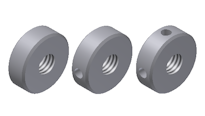
Le colonne chiave composte personalizzate delle iPart (ad esempio le colonne che controllano la soppressione di lavorazioni) vengono pubblicate come colonne composte personalizzate nel Centro contenuti. Quando si posiziona una iPart pubblicata nel Centro contenuti, le colonne composte personalizzate di iPart vengono visualizzate come caselle di riepilogo nella finestra di dialogo Famiglia. È possibile modificare i valori di composizione per il membro della famiglia inserito. Ad esempio, è possibile impostare i valori di Calcola o Sopprimi per le lavorazioni del membro della famiglia selezionato.
Le colonne composte dell'iPart che non sono personalizzate nell'iPart vengono pubblicate come colonne composte standard nella tabella della famiglia del Centro contenuti. Se una colonna composta è una colonna chiave, viene visualizzata nella finestra di dialogo Famiglia. Non è tuttavia possibile modificare il valore di composizione per il membro della famiglia durante il posizionamento della parte. Per abilitare la modifica del valore di composizione durante il posizionamento della parte, è necessario impostare manualmente la colonna composta come colonna personalizzata nella tabella famiglia.